Archivos de administración de Windows movidos o error faltante en Windows 10 Fix
Al intentar verificar la información de su sistema pasando un solo comando de ejecución, es posible que vea un mensaje de error "Archivos de administración de Windows movidos o faltantes" en su pantalla.Este error del sistema WMI ocurre debido a la ausencia de servicios esenciales como el servicio Instrumental de administración de Windows (WMI).No hay nada de qué preocuparse, ya que este problema tiene algunas soluciones fáciles para cubrirlo fácilmente.
Solución 1: modificar el inicio de WMI
El servicio de instrumentación de administración de Windows (WMI) proporciona información de administración sobre el sistema operativo y los periféricos.
1.Haga clic en el icono de Windows y escriba "Servicios".
2.Una vez que haya hecho eso, presione 'Enter' desde su teclado.

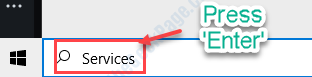
3.Una vez que vea que ha aparecido el panel Servicios, desplácese hacia abajo hasta casi la parte inferior del panel para encontrar el servicio Instrumental de administración de Windows (WMI).
4.Luego, haga doble clic en él para modificarlo.

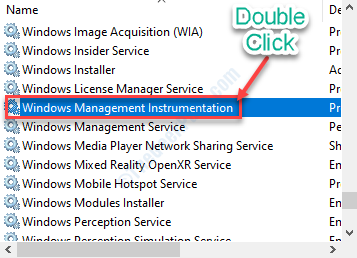
5.Simplemente, haga clic en el ícono desplegable de 'Tipo de inicio:' y configúrelo en "Automático" en el menú desplegable.
6.Haga clic en el botón "Inicio" en la misma ventana y el servicio se ejecutará en su dispositivo.

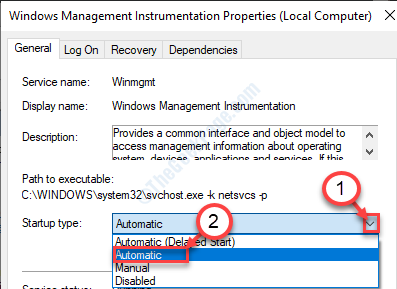
7.Finalmente, haga clic en "Aplicar", seguido de otro clic en "Aceptar" para guardar.

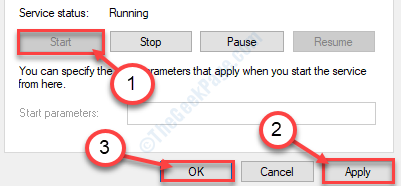
Esto debería ayudar a la situación.
Arreglo 2 - usando cmd
Reiniciar el servicio WMI también es una solución fácil para este problema.
1.Presione la tecla de Windows junto con las teclas 'R' juntas.Esto abrirá una terminal Ejecutar.
2.Escriba "cmd" en la terminal Ejecutar.Presione las teclas 'Ctrl + Shift + Enter' juntas.
3.Cuando aparezca el símbolo del sistema, escriba este código simple y presione Entrar para ejecutarlo.
cdwindowssystem32wbem
4.Una vez que esté en la carpeta 'webm', copie y pegue esta y presione la tecla 'Enter'.Esto volverá a registrar el archivo dll de la utilidad WMI.
regsvr32 wmiutils.dll
5.Para detener el servicio WMI, ejecute este comando en la ventana CMD.
net stop winmgmt
6.Después de eso, haga clic en "Y" para permitir el proceso.
7.Todo lo que queda para iniciar el servicio nuevamente en su computadora.Para hacerlo, escriba este breve comando en la terminal CMD y presione Enter.
net start winmgmt
Cierra la terminal.Reinicie su máquina y el problema se resolverá.
Solución 3: volver a registrar segmentos WMI
Volver a registrar los componentes de WMI puede resolver este problema.
1.Escribe "cmd" en el cuadro de búsqueda al lado del icono de Windows.
2.Lo que debe hacer es hacer clic derecho en "Símbolo del sistema" y luego hacer clic en "Ejecutar como administrador".
3.Para navegar a la carpeta webm, ejecute este código de dirección en la terminal.
cdwindowssystem32wbem
4.Después de eso, ejecute este simple comando en la terminal CMD.
for %i in (*.dll) do regsvr32 -s %i
5.Finalmente, pegue este comando.Una vez que haya hecho eso, pegue 'Enter'.
for %i in (*.exe) do %i /regserver
Cierra la ventana de CMD.
Reinicie su dispositivo.
Arreglo 4 - Cambiar el nombre de la carpeta del Repositorio
Cambiar el nombre de la carpeta Repositorio reconstruirá el Repositorio WMI.
1.Presione la tecla de Windows + R.
2.Ahora, escriba "cmd".Después de eso, presione las teclas 'Ctrl + Shift + Enter' juntas.
3.Una vez que haya abierto la terminal, debe detener brevemente el servicio WMI.Simplemente copie este código y péguelo en CMD y luego presione Enter.
net stop winmgmt
4.Una vez que vea '¿Desea continuar con esta operación?', haga clic en "Y" para permitir el proceso.
Minimiza la terminal.
5.Luego, presione la tecla de Windows + E.
6.Sigue este camino-
C:WindowsSystem32
6.Una vez que esté dentro de la carpeta System32, desplácese hacia abajo y busque la carpeta "Repositorio".
7.Haga clic derecho en esa carpeta y luego haga clic en "Cambiar nombre".
8.Cambie el nombre de la carpeta a "Repository.old".
Una vez que haya cambiado el nombre, cierre el Explorador de archivos.
9.Maximiza la terminal CMD.
10Finalmente, el último paso consiste en reanudar el servicio WMI estancado.
Ejecute el comando.
net start winmgmt
Una vez que haya hecho todo esto, cierre la terminal CMD.
No olvides reiniciar tu computadora.
Solución 5: incluya 'Servicio' en el grupo de administración
Si nada hasta ahora ha resuelto su problema, el problema puede ocurrir.
1.Abra la terminal CMD.
2.Una vez que lo haya abierto, copie y pegue este código en CMD y presione Enter.
net localgroup "Administrators” "NT AuthorityService” /add
Después de eso, cierre la ventana CMD.
El error se solucionará seguro.
Entradas recientes
No se puede eliminar la partición, la eliminación del volumen no está habilitada en la solución de administración de discos
Si desea liberar espacio en su unidad o desea obtener espacio no asignado para ampliar…
12 formas de corregir el error "El sistema no puede encontrar el archivo especificado"
El sistema no puede encontrar el archivo especificado es un error que puede aparecer cuando…
No se puede eliminar este archivo de datos de Outlook (resuelto)
Algunos usuarios de Windows enfrentan el problema "No puede eliminar este archivo de datos de…
Falta la opción de control de aplicaciones y navegadores en la solución de seguridad de Windows
Algunos usuarios de Windows han informado de la ausencia de las opciones de control de…
Audio y video no sincronizados en Windows 11 [Fijar]
Varios usuarios de Windows han observado un problema al ver películas o series en su…
No se puede cambiar el idioma de visualización en Windows 11 [Fijar]
El idioma de visualización es el idioma de interfaz que los usuarios pueden leer y…